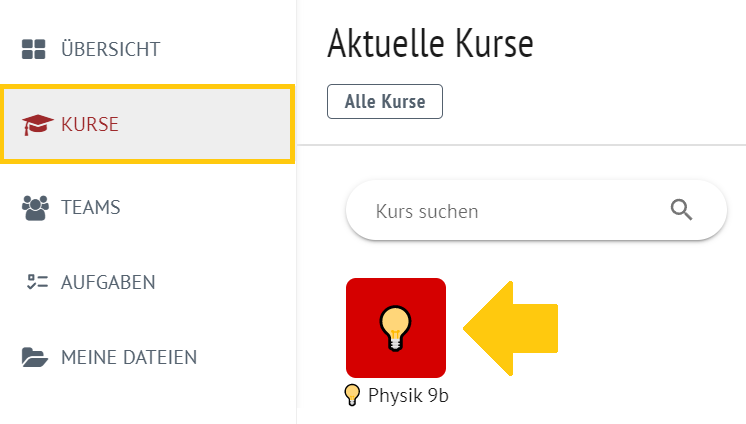Hier gehen wir kurz auf alle wesentlichen Funktionen und Möglichkeiten in Räumen ein.
...
| Table of Contents | ||||
|---|---|---|---|---|
|
...
Wie erstelle ich einen Raum?
| UI Steps | |||||||||||||||||||||||||||||||||||||||||||
|---|---|---|---|---|---|---|---|---|---|---|---|---|---|---|---|---|---|---|---|---|---|---|---|---|---|---|---|---|---|---|---|---|---|---|---|---|---|---|---|---|---|---|---|
| |||||||||||||||||||||||||||||||||||||||||||
|
...
Bereiche und Inhalte erstellen
| UI Steps | ||||||||||||||||||||||||||||||
|---|---|---|---|---|---|---|---|---|---|---|---|---|---|---|---|---|---|---|---|---|---|---|---|---|---|---|---|---|---|---|
| ||||||||||||||||||||||||||||||
|
| Info | ||
|---|---|---|
| Section |
| Column | ||
|---|---|---|
| ||
Die Toolübersicht öffnet sich. Klicken Sie auf Bettermarks. Ein Bestätigungsfenster öffnet sich. Klicken Sie auf Hinzufügen. |
| Column | ||
|---|---|---|
| ||
| title | Welche Funktionen gibt es in Bereichen? |
|---|
Für die Bereiche und ihre Funktionen haben wir eine gesonderte Hilfeseite erstellt:
...
Wie lade ich Personen in einen Raum ein?
| UI Steps | ||||||||||||||||||||||||||||||||||||||||||
|---|---|---|---|---|---|---|---|---|---|---|---|---|---|---|---|---|---|---|---|---|---|---|---|---|---|---|---|---|---|---|---|---|---|---|---|---|---|---|---|---|---|---|
| ||||||||||||||||||||||||||||||||||||||||||
|
...
Accountfreigabe für Einladungen zu Räumen aktivieren
| UI Steps | ||||||||||||||||||||||||||||||||||||||||||
|---|---|---|---|---|---|---|---|---|---|---|---|---|---|---|---|---|---|---|---|---|---|---|---|---|---|---|---|---|---|---|---|---|---|---|---|---|---|---|---|---|---|---|
| ||||||||||||||||||||||||||||||||||||||||||
|
...